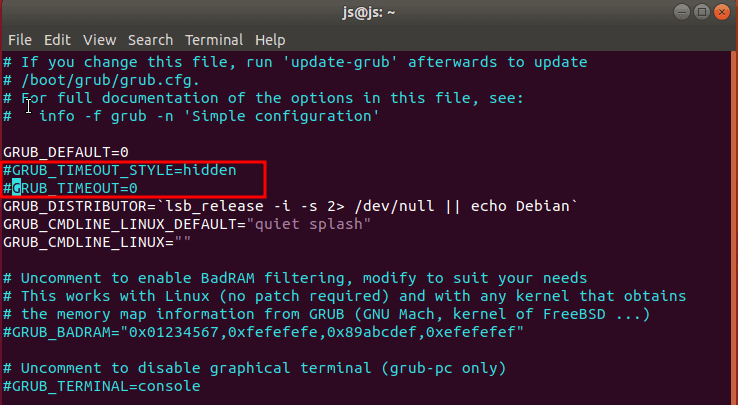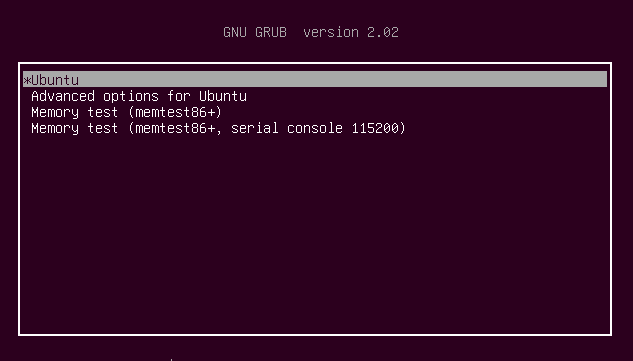Ubuntu에서 kernel을 업데이트하는 방법을 소개합니다.
보통 Software & updates 프로그램으로 최신 커널로 업데이트할 수 있습니다. 하지만 직접 터미널로 커널을 설치할 수도 있습니다.
apt를 이용하여 커널을 설치하는 방법을 소개합니다.
이 글의 내용은 Ubuntu 18.04에서 확인하였습니다.
현재 Kernel 버전 확인
다음 명령어로 현재 내 시스템의 커널 버전을 확인할 수 있습니다.
$ uname -r
5.0.0.23-generic설치 가능한 Kernel 버전 확인
apt-cache 명령어로 현재 설치 가능한 커널 버전을 찾을 수 있습니다.
$ sudo apt-cache search linux-image-5.
linux-image-5.0.0-1007-oracle - Signed kernel image oracle
linux-image-5.0.0-1008-oracle - Signed kernel image oracle
linux-image-5.0.0-1009-oracle - Signed kernel image oracle
....
linux-image-5.3.0-24-generic - Signed kernel image generic
linux-image-5.3.0-24-lowlatency - Signed kernel image lowlatency
linux-image-5.3.0-26-generic - Signed kernel image generic이 중에 업데이트하려는 버전을 선택해야 합니다.
설치
업데이트할 커널 버전을 정했으면, 다음과 같이 apt로 설치를 합니다. 저는 kernel 5.3 버전으로 업데이트할 것입니다.
$ sudo apt-get install linux-image-5.3.0-23-generic설치가 끝나면 시스템을 reboot합니다.
그리고 다시 커널 버전을 확인하면 업데이트된 것을 확인할 수 있습니다.
$ uname -r
linux-image-5.3.0-23-genericKernel 버전 변경
새로운 커널이 문제가 많다면 이전에 사용하던 버전으로 돌아가고 싶을 수도 있습니다.
부팅할 때마다 부트로더인 Grub2 화면이 보이도록 만든다면, 원하는 커널 버전을 선택하여 부팅할 수 있습니다.
부팅 때 Grub2을 실행하려면 Grub2의 설정을 변경해야 합니다.
먼저 다음 명령어로 grub 설정 파일을 열고 GRUB_TIMEOUT_STYLE, GRUB_TIMEOUT을 주석처리 합니다.
$ sudo vim /etc/default/grub파일을 저장하고, 변경된 내용을 업데이트합니다. (만약 업데이트하지 않으면 변경 내용이 적용되지 않습니다.)
$ sudo update-grubAdvanced options for Ubuntu를 선택하면 아래와 같이 현재 설치된 커널 리스트가 보입니다.
원하는 버전을 선택하고 Enter를 누르면 선택된 버전으로 Ubuntu가 실행됩니다.
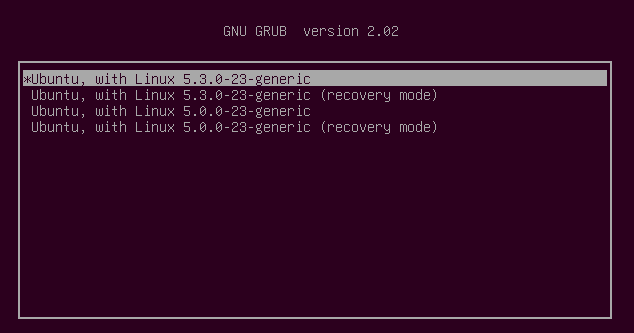
참고로, 버전 옆에 (recovery mode)라고 되어있는 것은 시스템을 복구할 때 사용되는 커널입니다.
Related Posts
- Ubuntu/Linux - 특정 이름이 들어간 파일 모두 찾고 삭제하기
- Ubuntu/Linux - 특정 이름이 포함된 프로세스 모두 종료
- Ubuntu/Linux - 사용자 계정 이름 확인 (id, whoami)
- Ubuntu/Linux - E: unable to locate package 에러 해결
- Ubuntu 22.04/20.04 - Yarn 설치 방법
- Linux/Ubuntu - grep 명령어로 문자열 검색
- Linux/Ubuntu - 터미널에서 seq로 명령어 N회 반복
- Linux/Ubuntu - wc 명령어로 Line(줄) 개수 세기
- bash: pip: command not found 문제 해결 (Linux/Ubuntu)
- Ubuntu 22.04 - Swap 메모리 늘리기
- Linux - 파일이 수정된 날짜/시간 확인 방법
- Linux - 파일, 디렉토리 삭제 명령어(rm -rf, rmdir)
- 우분투 22.04 - deb 파일 설치하기
- Ubuntu 20.04 - OpenJDK 11 설치, 삭제
- Linux - ps 명령어로 실행 중인 프로세스(PID) 확인
- Ubuntu 20.04 - SSH 설치와 접속 방법
- Ubuntu에서 PPA 저장소 추가, 제거 방법
- Ubuntu 22.04 - Brave 브라우저 설치
- Ubuntu 22.04 - 프로스트와이어(FrostWire) 설치
- Ubuntu 22.04 - Remmina 설치 방법
- Ubuntu 22.04 - 텔레그램 설치하기
- Ubuntu 22.04 - Rust 설치하기
- Ubuntu - Deluge 토렌트 클라이언트 설치
- Ubuntu JDK 17 (OpenJDK) 설치, 삭제
- Ubuntu 20.04 스팀(Steam) 설치 방법
- Ubuntu에서 draw.io 설치하는 방법
- 우분투에 VMware 설치하기
- [Ubuntu] VMware에서 Windows 11 설치
- Vi/Vim에서 1줄 또는 여러줄 삭제 방법
- Vi/Vim에서 라인 번호 표시하��기
- 우분투에서 rar 압축, 압축 풀기
- Ubuntu에서 구글 드라이브 사용하기 (로컬 폴더에 마운트)
- [Ubuntu] apt-cache search, 설치 가능한 패키지 검색
- Ubuntu - DNS 캐시 삭제 방법
- Ubuntu에서 사용할 수 있는 Text Editor 소개